Comment restaurer des fichiers sur mon PC ou serveur Windows avec HDP Explorateur de sauvegarde ?
Produits applicables
Hyper Data Protector, NetBak PC Agent
Présentation de HDP Explorateur de sauvegarde
L'Explorateur de sauvegarde Hyper Data Protector (HDP) vous permet de restaurer manuellement des fichiers et des dossiers individuels sur votre PC Windows ou votre serveur Windows.
L'Explorateur de sauvegarde HDP Backup peut restaurer des fichiers et des dossiers individuels, mais pour restaurer l'intégralité de votre système PC/serveur Windows ou des volumes individuels, utilisez NetBak PC Agent. Pour plus de détails, voir Comment sauvegarder et restaurer mon PC ou serveur Windows avec NetBak PC Agent ?
1. Ouvrez l'Explorateur de sauvegarde HDP
Vous pouvez ouvrir l'Explorateur de sauvegarde HDP via HDP ou NetBak PC Agent
Ouvrez l'Explorateur de sauvegarde HDP via HDP
- Connectez-vous à votre NAS avec un compte admin
- Ouvrez HDP.
- Allez dans Sauvegarde.
- Sélectionnez la tâche de sauvegarde pour votre PC/serveur.
- Cliquez sur
 .
. - Cliquez sur Explorateur de sauvegarde.
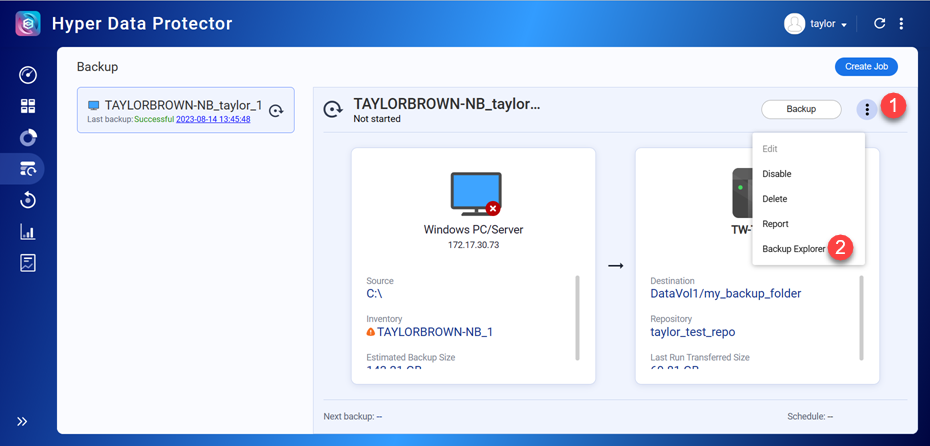
Ouvrez l'Explorateur de sauvegarde HDP via NetBak PC Agent
- Ouvrez NetBak PC Agent sur votre Pc/serveur Windows.
- Cliquez sur
 .
. - Cliquez sur Explorateur de sauvegarde.

2. Restaurez un fichier ou un dossier avec l'Explorateur de sauvegarde HDP
Sur la page principale, l'Explorateur de sauvegarde HDP affiche une chronologie de sauvegarde montrant toutes les sauvegardes effectuées par ordre chronologique et le contenu de chaque sauvegarde. Pour restaurer des fichiers ou des dossiers sur votre PC/serveur Windows, effectuez les étapes suivantes :
- Sélectionnez une version de sauvegarde.
- Cliquez sur Mois et sélectionnez les unités d'affichage de la chronologie.
- Ouvrez le sélecteur de date et sélectionnez l'année et le mois.

- Faites défiler la chronologie vers la gauche ou la droite pour localiser la version de sauvegarde.ConseilMaintenez la touche Maj enfoncée et faites défiler la molette de votre souris pour faire défiler vers la gauche et la droite sur la chronologie de sauvegarde.
- Cliquez sur la sauvegarde.

- L'Explorateur de sauvegarde affiche tous les fichiers et dossiers sauvegardés.
- Sélectionnez les fichiers et les dossiers
- Cliquez sur Télécharger.
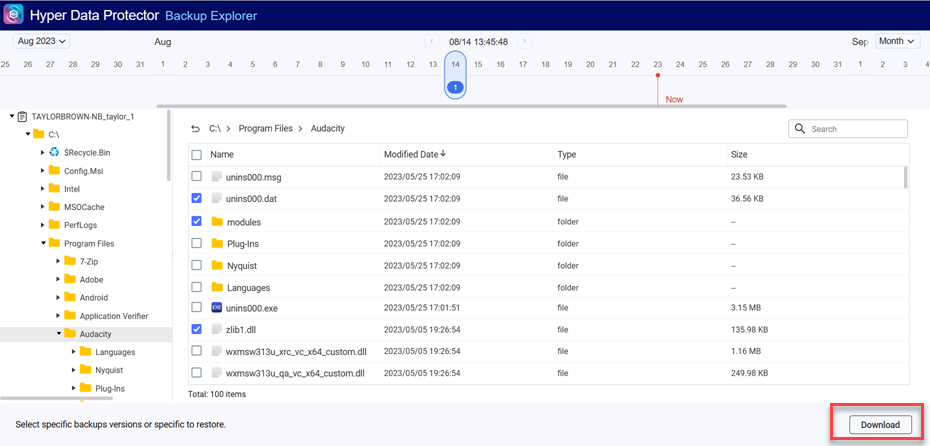
- Remplacez vos fichiers et dossiers d'origine par les fichiers et dossiers que vous venez de télécharger.
Lectures complémentaires
Comment sauvegarder et restaurer mon PC ou serveur Windows avec NetBak PC Agent ?
Utilisation d'Hyper Data Protector pour sauvegarder les hyperviseurs sur un NAS QNAP
Comment sauvegarder et importer des référentiels HDP sur un NAS QNAP distant





